linux虛擬機器連線主機MySQL
將在windows下面開發的Java 專案打成war包,然後上傳到linux虛擬機器裡面,放到tomcat裡面執行,專案啟動沒什麼問題,但執行時報錯了
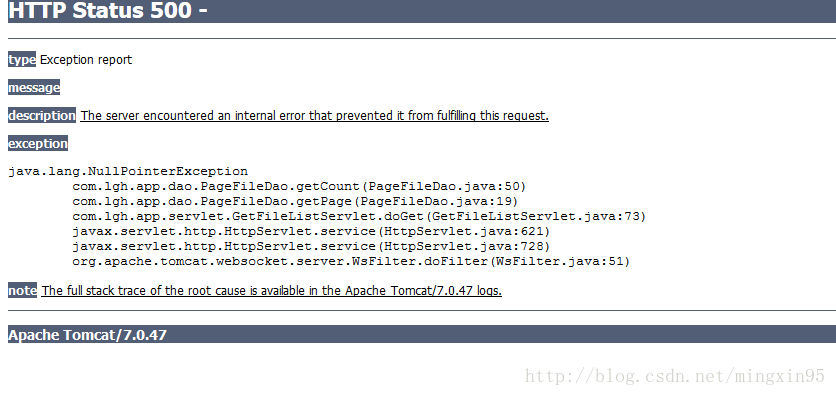
經判斷是連線不上主機的MySQL資料庫了,
由於虛擬機器上面沒有安裝MySQL資料庫,此時連線主機資料庫就相當於遠端登入資料庫,此時就需要在主機上面配置一下,讓其他主機能夠遠端連線本地資料庫
首先進入MySQL伺服器
之後執行
UPDATE MySQL.user SET HOST='%' WHERE USER = 'root'予任何主機訪問資料的許可權
--所有ip主機
GRANT ALL PRIVILEGES ON *.* TO 修改立即生效
FLUSH PRIVILEGES ;一般做完這一步就能夠遠端連線MySQL資料庫了,但是我的專案還是連線失敗,此時應該是防火牆阻止訪問了。
需要在防火牆上面新增例外埠
開啟防火牆,選擇例外選項卡,新增埠
名稱:mysqlport
埠號:3306
選中TCP
windows新增防火牆例外埠
入站規則設定
第一步 選擇 入站規則 然後 新建規則,選擇 埠,然後下一步
第二步 選擇TCP 選擇特定埠 然後輸入埠,如有多個埠需要用逗號隔開了 例如: 3306
第三步 選擇允許連線
第四步 選擇配置檔案
第五步 輸入規則名稱 mysqlport
出站規則設定
第一步 選擇出站規則 然後 新建規則,選擇 埠,然後下一步
第二步 選擇TCP 選擇特定埠 然後輸入埠,如有多個埠需要用逗號隔開了 例如: 3306
第三步 選擇允許連線
第四步 選擇配置檔案
第五步 輸入規則名稱 mysqlport(或者無特殊要求下直接關閉防火牆)
做完以上步驟,虛擬機器裡面的專案終於能連線上MySQL了
相關推薦
linux虛擬機器連線主機MySQL
將在windows下面開發的Java 專案打成war包,然後上傳到linux虛擬機器裡面,放到tomcat裡面執行,專案啟動沒什麼問題,但執行時報錯了 經判斷是連線不上主機的MySQL資料庫了, 由於虛擬機器上面沒有安裝MySQL資料庫,此時連線主機資料
Linux虛擬機器與主機網路連線配置與檔案傳輸
網路配置 對於VMware虛擬機器 1. 設定linux系統的網路配置,如下(NAT為預設配置,這裡採用這一配置) 2. 主機中配置本地連線-屬性-共享-勾選紅框配置項,如下: 3.重啟虛擬機器。 4.虛擬機器中終端輸入:ifconfig 檢視虛擬機器ip地址,如下
如何在本地遠端連線linux虛擬機器上面的mysql
檢查遠端的虛擬機器是否可以ping通過 檢視虛擬機器IP為192.168.38.128 cmd視窗ping 192.168.38.128,出現如下介面說明是可以的 檢查虛擬機器mysql的埠號是否對外開通 比如我們能用xshell等
VMware中Linux虛擬機器掛載主機共享資料夾的方法
注意:要在主機與虛擬機器中設定共享資料夾,需要安裝VMware Tools或open-vm-tools工具。open-vm-tools可能不能自動掛載共享資料夾。自動掛載點是“/mnt/hgfs”。 1、進入VMware選單欄中的虛擬機器設定選項——共享資料夾設定中新增主機中用來給客戶機共享的目錄。
linux虛擬機器和主機的檔案拷貝
一 、 vmware tools 右鍵虛擬機器選擇vmware tools ,虛擬機器會掛載一個光碟機 長這樣 右鍵選擇tar.gz複製到home目錄下,否則會因為登陸賬戶不是root提示沒有許可權 cd ~ 回到home目錄下 sudo tar zxvf vmwaretools.tar
windows下使用SecureCRT遠端linux虛擬機器出現主機拒絕訪問的問題
先簡單介紹下使用平臺。 宿主機:win10 bit64 虛擬機器: WMware10.0.7 linux:Ubuntu 14.10 剛剛從windows下切換到linux,使用中有諸多不適應,也遇到不少問題。希望用部落格記錄遇到的問題以及解決方法,供自己日後查閱,也可方便
vmware中的Linux虛擬機器連通主機與外網
本例中使用的是red hat 6.71.開啟VMware ,開啟“編輯”--“虛擬網路編輯器”,選擇“vmnet8 NAT 模式”2.然後分別設定NAT引數與DHCP引數,NAT閘道器ip設定為子網ip末尾改成2.DHCP按系統預設值設定即可。3.在建立的虛擬機器中設定“點選
Linux學習筆記:SQLyog連結linux虛擬機器上的mysql資料庫
可能出現的問題: can't connect to MYSQL server on "localhost" (10060) 原因1: Linux 主機上安裝的防火牆沒有開啟 3306 埠 解決: 編輯檔案 /etc/sysconfig/iptables vi /etc/sysconfig/iptables
Linux虛擬機器安裝Mysql,並使用Navicat連線
一、目的 安裝msql,並設定可以遠端訪問,使用Navicate資料庫管理軟體進行mysql資料庫管理。 二、Linux虛擬機器安裝mysql並設定允許遠端訪問 1.檢視知否已有MySQL 輸入:yum list
如何利用PuTTY連線Windows主機和Linux虛擬機器
PuTTY是可用來連線本機Windows系統與虛擬機器中的Linux系統,畢竟虛擬機器中有時候不太流暢,連線後我們就可以在window系統去做同樣的事了,話不多說,直接上步驟:1.在Windows中下載PuTTy,exe檔案,可直接執行,無需安裝:連線https://
linux虛擬機器能ping通windows主機,windows主機ping不通linux虛擬機器的解決辦法
分三步: 1.虛擬機器網路連線方式選擇Nat
遠端連線linux虛擬機器以及叢集節點配置
上次轉載過一個遠端連線虛擬機器的連線,自己跟著上面的操作,將網路介面卡選擇的是本地,結果發現ping不通外網。哎,真的是要被自己蠢哭。。。 這次總結一下解決方法,還有叢集節點IP地址的配置。克隆模板機的生成。
php連線Linux虛擬機器的redis
iptables 所在目錄 /etc/sysconfig/iptables service iptables status &
VirtualBox 虛擬機器和宿主機之間的網路連線,虛擬機器和主機都可以上網
本篇目的:實現了宿主機與虛擬機器,虛擬機器與虛擬機器互通,宿主機可上網,虛擬機器可上網 第一步:VirtualBox安裝centos7 第一步比較簡單,本篇就不多贅述,本篇重點在於對虛擬機器網路進行配置,下圖是安裝好的centos:
使用SecureCRT連線VMware中的linux虛擬機器
最近使用SecureCRT連線VMware中的linux虛擬機器,有時候會遇到一些奇怪的問題,因為以前在工作中用linux比較少,現在記錄一下,希望可以幫助到linux初學者。 操作步驟如下: 修改完之後,假如此時連線情況如下:
虛擬機器與主機互相ping通且共享資料夾,且虛擬機器連線外網
在網上查詢了一天,感覺內容不是很完整,所以經過兩天無數次的失敗與摸索,終於完成了主機與虛擬機器互相ping通、共享資料夾且能連線外網,開心ing。虛擬機器版本為VirtualBox,linux版本為centos7。 1、虛擬機器與主機互相ping
linux CentOS 7虛擬機器(僅主機模式) 安裝編譯Nginx 流程二(安裝編譯環境)
在上一篇進行了網路的配置:linux CentOS 7虛擬機器(僅主機模式) 安裝編譯Nginx 流程一(網路配置) 有了網路就好辦事了,要安裝Nginx就要有安裝包,安裝包可以到官網下載 我用的穩定版本的 nginx-1.14.0.tar.gz 用上傳工具上傳到CentOS上(工具網上
linux CentOS 7虛擬機器(僅主機模式) 安裝編譯Nginx 流程一(網路配置)
今天搞了個CentOS 最新版的虛擬機器(網路是基於僅主機模式) 並且安裝了一個Nginx,遇到了很多問題,最終也是解決了: 可能會遇到的問題: 1、本機和虛擬機器的網路問題(這個問題解決了就基本上沒有問題了) 2、linux線上安裝 問題一解決網路問題: 這裡 我自定義了一
ssh工具連線不上 vmware linux虛擬機器的處理
之前在本地搭建了linux虛擬機器,用ssh工具連線的時候總是被拒絕,好多網上說設定橋接模式等,其實不用 首先輸入 ssh locahost 肯定報錯,顯示connect refuse,其實原因是沒有安裝sshd,就是openssh-server 輸入命令:
Xshell 連線linux虛擬機器失敗
今早起來 開啟Xshell 卻連線linux虛擬機器失敗 然後用 navicat 遠端連線虛擬機器的資料庫 也失敗 原因: 虛擬
